win11忘记pin开不了机怎么办呢,这个问题很多用户设置了pin以后就经常会忘记,所以就想要知道要怎么进入系统,下面就是win11忘记pin开不了机怎么办解决方法,大家可以使用微软账户进入系统,也可以使用安全中心的命令提示符进行修改密码。大家可以选择适合自己的方法。
win11忘记pin开不了机怎么办
方法一:
1、首先用户无法使用pin进入系统
2、如果我们有微软账户,也可以选择使用微软账户登录到系统中。
3、然后按下“win+r”打开运行,输入“C:WindowsSystem32Netplwiz.exe”回车确定。
4、打开之后,在用户选项卡下取消勾选“要使用本计算机,用户必须输入用户名和密码”
5、再点击下方“确定”保存就可以取消开机密码了。
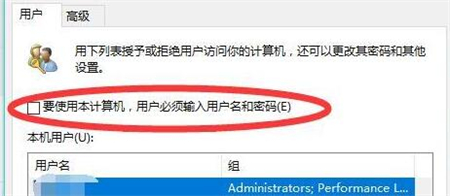
方法二:
1、如果没有注册过微软账号,那么可以在安全模式中重置密码。
2、首先我们重启电脑,进入启动设置,然后选择“带命令提示符的安全模式”

3、然后在命令提示符中输入“net user AA 123456 /add”回车确定,重启电脑后就可以使用“123456”密码登录了。
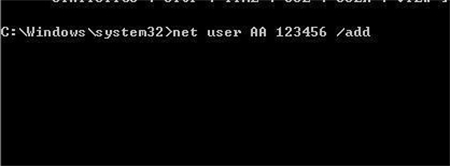
以上就是win11忘记pin开不了机怎么办的内容,希望可以帮到大家。